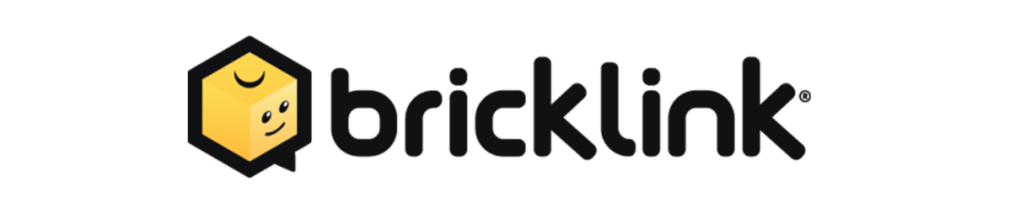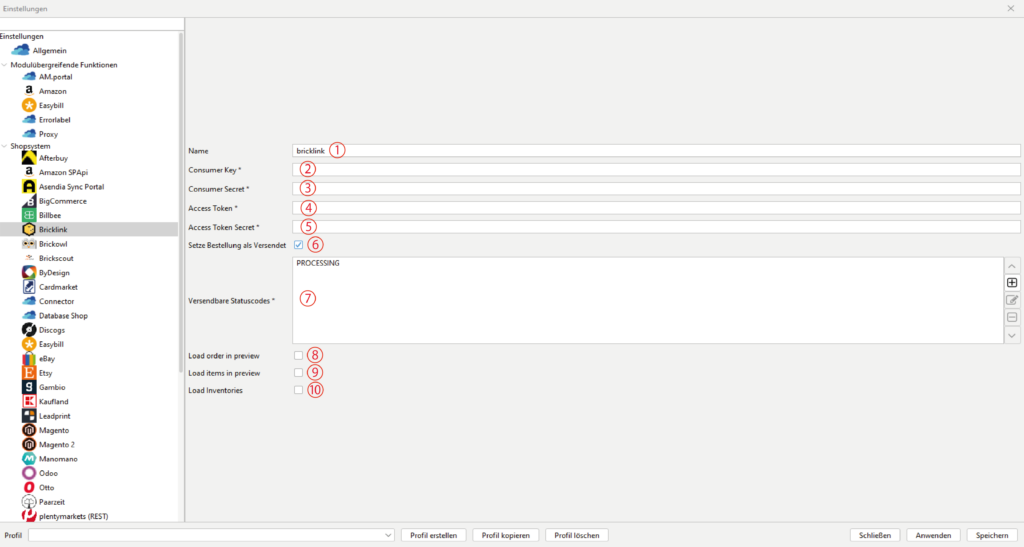Verbinde dein aktuelles Profil mit dem gewünschten Shop auf dem Reiter „Allgemein“ unter dem Punkt „Standard Shop“. Danach wählst du im BCS das entsprechende Modul aus unserer Shopliste für weitere Konfigurationen.
Bricklink:
Bricklink ist eine Online-Plattform, die es LEGO®-Fans ermöglicht, LEGO®-Sets, Einzelteile und Minifiguren zu kaufen und zu verkaufen. Es ist eine der größten und beliebtesten Plattformen für den Kauf von LEGO®-Produkten aus der ganzen Welt. Benutzer können ihre eigenen Shops erstellen, ihre Inventare verwalten und mit anderen LEGO®-Enthusiasten interagieren. Bricklink bietet eine Vielzahl von Funktionen, um den Einkauf und Verkauf von LEGO®-Artikeln einfach und bequem zu gestalten.
Deinen Shop vorbereiten
Bereite deine Shop, wie im folgenden erklärt, für die Verbindung mit BarcodeShipping vor:
Für die Verbindung von BCS zu deinem Shop benötigts du einen Consumer Key, Consumer Secret, Access Token und Access Token Secret.
Nutze die Bricklink-Erklärung (Nur auf English), oder
gehe wie folgt vor:
Um an die in BCS zu hinterlegenden Daten zu gelangen
- Logge dich in deinen BrickLink-Account ein
- Rufe die Seite https://www.bricklink.com/v2/api/register_consumer.page auf
Wenn du dich bislang noch nicht für die Nutzung der API registriert hast, erscheint folgende Ansicht:
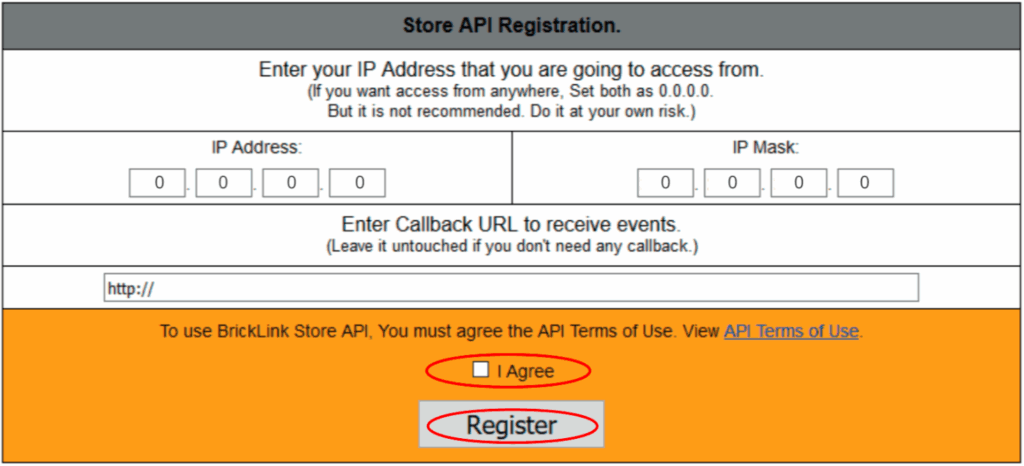
- Trage sowohl in das Feld IP Address, als auch in das Feld IP Mask den Wert 0.0.0.0 ein.
- Setze den Haken neben I Agree
- Klicke Register
Dir werden nun die in BCS zu hinterlegenden Daten (ConsumerKey, ConsumerSecret, TokenValue, TokenSecret) angezeigt:
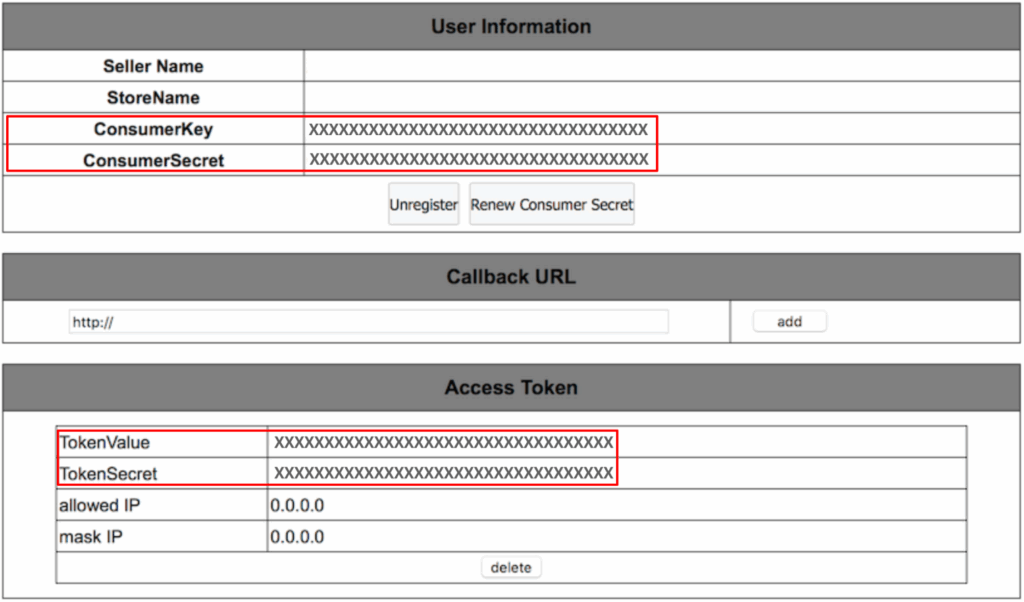
Fahre jetzt mit der Konfiguration in BarcodeShipping fort:
(Stand: 15.04.2025 – Version 1927)
-
Name 1
Vergib hier einen Namen für dieses Modul.
-
Consumer Key 2
Trage hier deinen Consumer Key von Bricklink ein.
-
Consumer Secret 3
Trage hier deinen Consumer Secret von Bricklink ein.
-
Access Token 4
Trage hier deinen Access Token von Bricklink ein.
-
Access Token Secret 5
Trage hier deinen Access Token Secret von Bricklink ein.
-
Setze Bestellung als versendet 6
Aktiviere diese Checkbox, wenn BarcodeShipping die versendeten Bestellungen als "Versendet" an Bricklink zurück melden soll.
-
Versendbare Statuscodes 7
Füge hier die Statuscodes von Bestellungen, die versendet werden dürfen/sollen, über den "+"-Button hinzu. Im folgenden Fenster kannst du jeweils einen Statuscode eingeben. Wiederhole die Eingabe für jeden weiteren Statuscode.
-
Load order in preview (Lade Bestelldaten) 8
Aktiviere diese Checkbox, wenn du die Daten der Bestellung in die Voransicht von BarcodeShipping laden möchtest.
-
Load items in preview (Lade Artikel) 9
Aktiviere diese Checkbox, wenn du die Daten der Artikel in die Voransicht von BarcodeShipping laden möchtest.
-
Load Inventories (Lade Bestände) 10
Aktiviere diese Checkbox, wenn du die Artikelbestände aus Bricklink mit laden möchtest.
TIPPs:
Einzelheiten und Tipps zur Druckerkonfiguration findest du auch im Abschnitt:
Labeldrucker konfigurieren